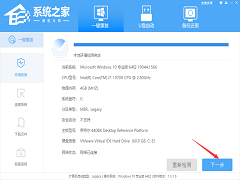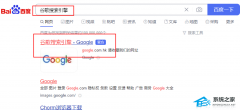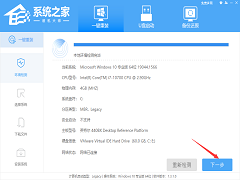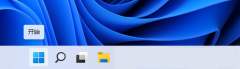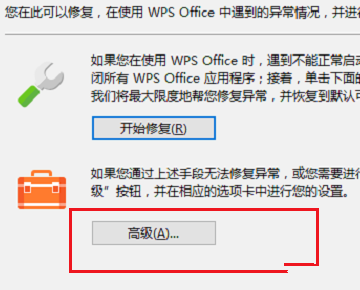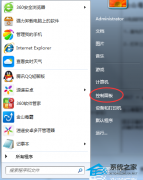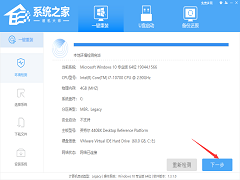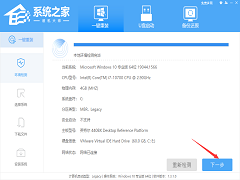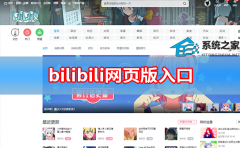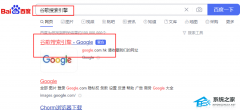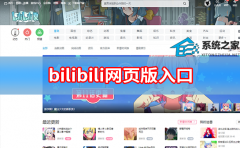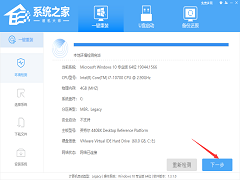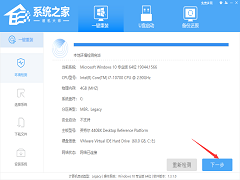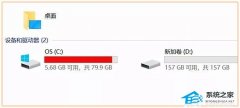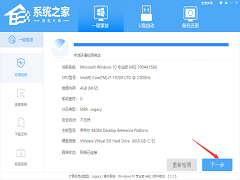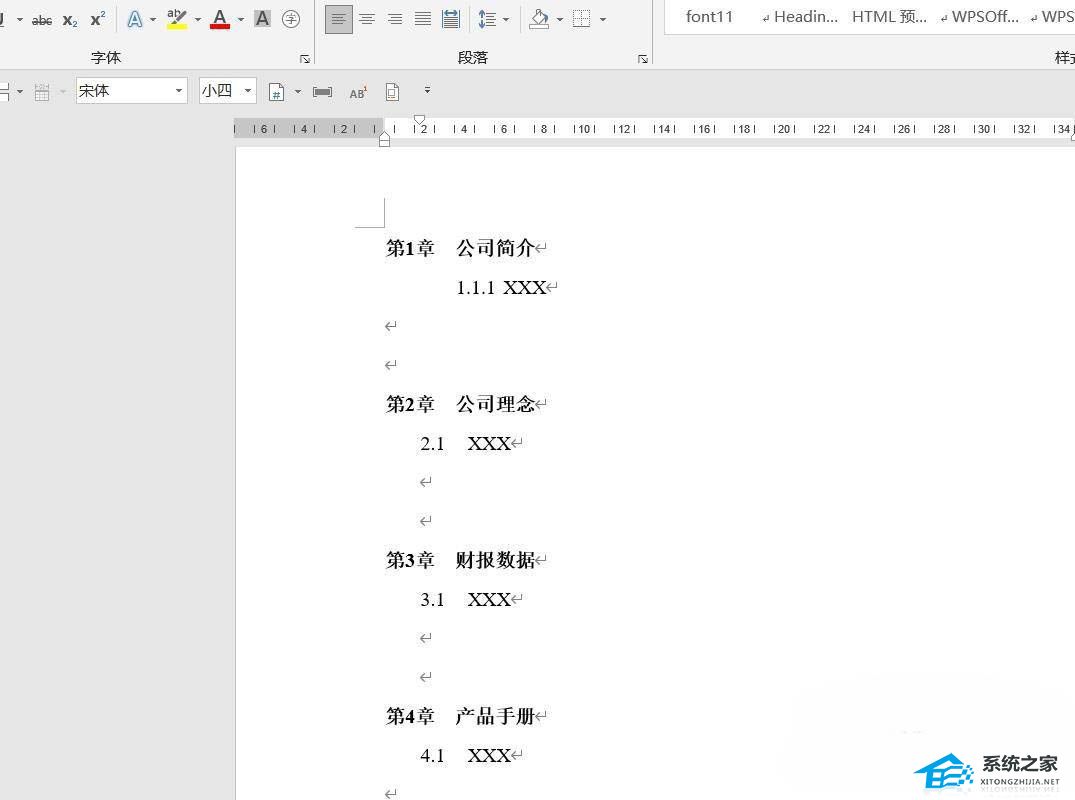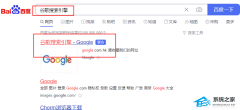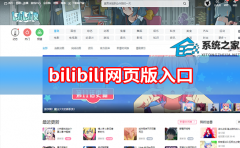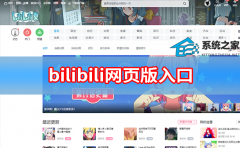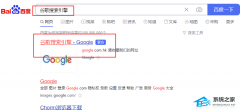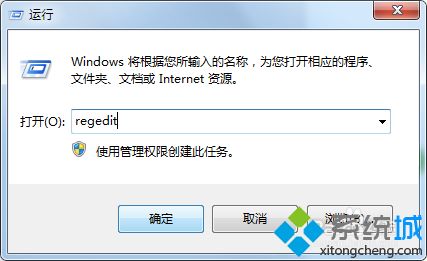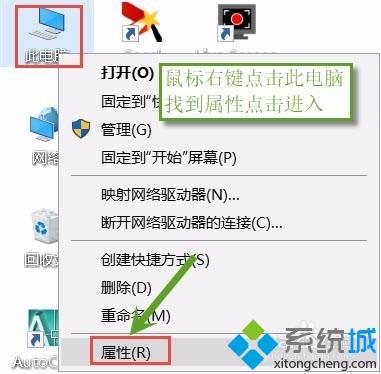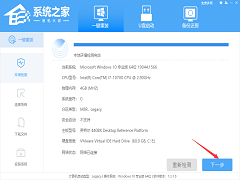Win10电脑音响有杂音怎么办?(Win10电脑音响有杂音的解决方法)
[来源:未知 作者:永煌 发表时间:2023-03-28 15:32 阅读次数:载入中...]|
一般来说音箱和电脑是应该整体的,我们看视频、听歌,如果不用耳机的,那就只能用到它了,不过最近有用户在Win10系统的电脑上使用音箱听歌或者看视频的时候,发现电脑音箱有杂音。这是什么情况?那要怎么解决电脑音箱有杂音的问题?下面一起来看看吧。 Win10电脑音响有杂音的解决方法 首先我们要查看是否安装声卡驱动,如果安装了声卡驱动也出现问题。那么更新声卡驱动,实在不行,前往声卡官网下载最新驱动。 1、按下“Win+X”组合键,在弹出的菜单中选择“设备管理器”; 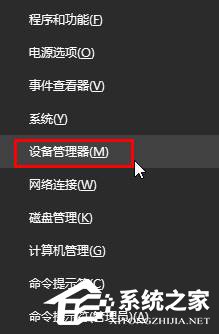 2、展开“声音、视频和游戏控制器”,在下面的声卡上单击右键,选择“更新驱动程序软件”进行更新驱动; 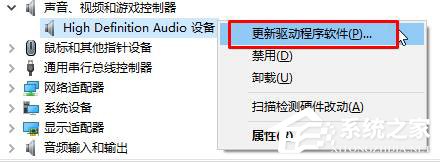 3、或者我们可以下载“驱动精灵”、“驱动大师”等驱动管理软件,进行驱动检测; 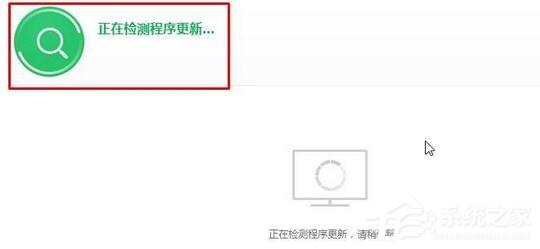 4、如果发现有可更新的声卡驱动,我们将其更新一下; 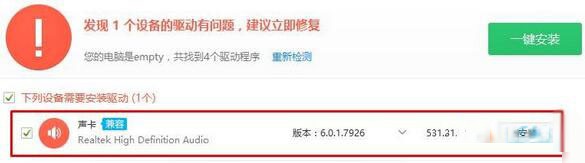 5、检查音响是不是插入了在电脑的前置接口中,由于一般普通机箱前置面板的解除不是很好,会有接触不良的现象,如果有请将设备插到后置接口即可。  以上也就是Win10电脑音响有杂音解决方法的内容了;你在使用电脑听歌或者看视频的时候,也有遇到只有的情况的,可以采取上述的方法来解决。 |
Tags:
责任编辑:永春小孩相关文章列表
- 发表评论
-
- 最新评论 进入详细评论页>>